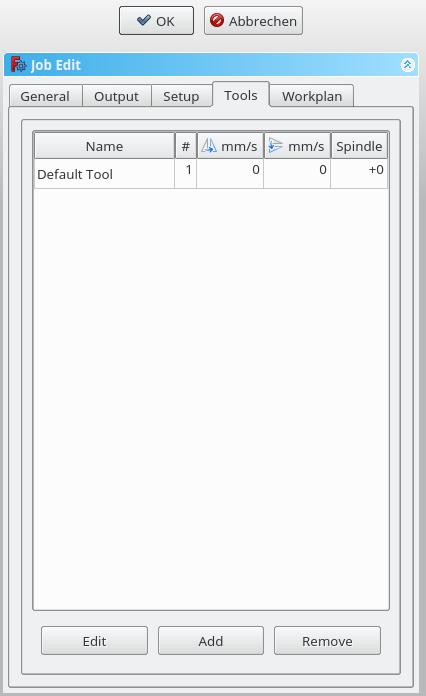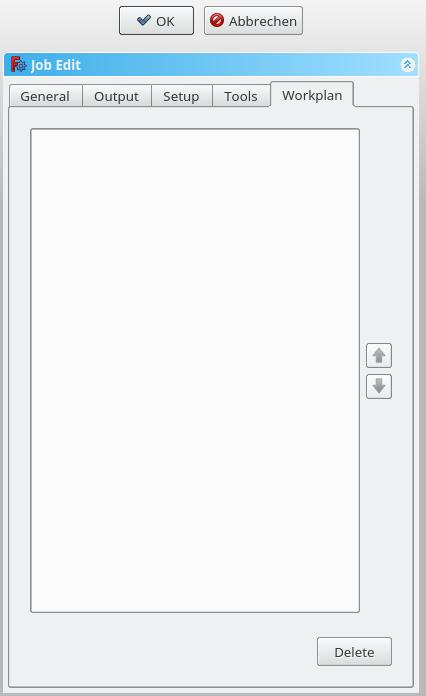CAM Job/de: Difference between revisions
No edit summary |
No edit summary |
||
| Line 41: | Line 41: | ||
[[File:Job 1.jpg]] |
[[File:Job 1.jpg]] |
||
<div class="mw-translate-fuzzy"> |
|||
* '''Kennzeichen''': Der Name des Auftragsobjekts wie es in der Baumansicht angezeigt wird. |
* '''Kennzeichen''': Der Name des Auftragsobjekts wie es in der Baumansicht angezeigt wird. |
||
* '''Modell''': Das Basisobjekt, das durch seine Form die Pfade des Jobs definiert. Wenn es sich um ein Part Design Objekt handelt, ist es normalerweise der Body, den Du hier auswählst. Wenn du ein Element in der Baumstruktur ''vorher'' ausgewählt hast, klicke auf das Symbol "Auftrag hinzufügen", das Element ist hier bereits eingetragen. Du kannst es ändern, indem du ein anderes Element aus dem Ausklappmenü auswählst. |
* '''Modell''': Das Basisobjekt, das durch seine Form die Pfade des Jobs definiert. Wenn es sich um ein Part Design Objekt handelt, ist es normalerweise der Body, den Du hier auswählst. Wenn du ein Element in der Baumstruktur ''vorher'' ausgewählt hast, klicke auf das Symbol "Auftrag hinzufügen", das Element ist hier bereits eingetragen. Du kannst es ändern, indem du ein anderes Element aus dem Ausklappmenü auswählst. |
||
* '''Beschreibung''': Du kannst hier einige Notizen zu dem Auftrag hinzufügen. Die Notizen dienen nur zu deiner Information und haben keine Auswirkung auf den Pfad. |
* '''Beschreibung''': Du kannst hier einige Notizen zu dem Auftrag hinzufügen. Die Notizen dienen nur zu deiner Information und haben keine Auswirkung auf den Pfad. |
||
</div> |
|||
== Ausgabe == |
== Ausgabe == |
||
Revision as of 23:07, 17 July 2021
|
|
| Menüeintrag |
|---|
| Pfad → Auftrag |
| Arbeitsbereich |
| Pfad |
| Standardtastenkürzel |
| P F |
| Eingeführt in Version |
| - |
| Siehe auch |
| Keiner |
Beschreibung
Das Auftrag Werkzeug erstellt ein neues Auftragsobjekt im aktiven Dokument. Das Auftragsobjekt enthält die folgenden Informationen:
- Eine Liste mit Werkzeug-Controller Definitionen, in der die Geometrie, Vorschübe und Geschwindigkeiten für die Pfadbearbeitungswerkzeuge angegeben sind.
- Eine schrittweise Arbeitsablaufliste von Pfadoperationen.
- Ein Basiskörper - ein Klon, der für den Versatz verwendet wird.
- Ein Schaft, der das Rohmaterial darstellt, der zum Pfad Arbeitsbereich gefräst wird.
- Ein Einrichtungsdatenblatt, das die von den Pfadoperationen verwendeten Eingaben, einschließlich statischer Werte und Formeln, enthält.
- Konfigurationsparameter, die den Zielpfad des ausgegebenen G-Code Auftrags, den Dateinamen und die Dateierweiterung sowie den Postprozessor angeben, der zur Erzeugung des entsprechenden Dialekts für die Ziel CNC Steuerung und zur Anpassung von Einheiten, Werkzeugänderungen, Parken usw. verwendet wird.
Anwendung
- Rufe den Auftrag Befehl über mehrere Methoden auf:
- Drücke die
Auftrag Schaltfläche in der Werkzeugleiste.
- Verwende das Tastaturkürzel P und dann F.
- Mit dem Pfad → Auftrag Eintrag aus dem oberen Menü.
Die Auftrags GUI hat fünf horizontal ausgerichtete Reiter: Allgemein, Ausgabe, Einrichten, Werkzeuge, und Arbeitsplan. Der Benutzer kann jederzeit die Optionen OK oder Abbrechen innerhalb des Dialogs verwenden.
Allgemein
- Kennzeichen: Der Name des Auftragsobjekts wie es in der Baumansicht angezeigt wird.
- Modell: Das Basisobjekt, das durch seine Form die Pfade des Jobs definiert. Wenn es sich um ein Part Design Objekt handelt, ist es normalerweise der Body, den Du hier auswählst. Wenn du ein Element in der Baumstruktur vorher ausgewählt hast, klicke auf das Symbol "Auftrag hinzufügen", das Element ist hier bereits eingetragen. Du kannst es ändern, indem du ein anderes Element aus dem Ausklappmenü auswählst.
- Beschreibung: Du kannst hier einige Notizen zu dem Auftrag hinzufügen. Die Notizen dienen nur zu deiner Information und haben keine Auswirkung auf den Pfad.
Ausgabe
- Ausgabedatei: Lege den Namen, die Erweiterung und den Dateipfad der G-Code Ausgabe fest. Du kannst die folgenden Platzhalter verwenden:
- %D Verzeichnis des aktiven Dokuments
- %d Name des aktiven Dokuments (ohne Erweiterung)
- %M Benutzer Makro Verzeichnis
- %j Name des Auftrags
- Prozessor: Wähle den Postprozessor für deine Maschine aus.
- Argumente: Füge bei Bedarf Argumente für den Postprozessor hinzu.
Einrichtung
- Bestand: Lege die Größe und Form des Rohmaterials fest.
- Orientierung': Ausgewählte Kante oder Fläche wird verwendet, um die Basis oder den Schaft entsprechend zu orientieren.
- Ausrichtung': Wähle einen Knotenpunkt aus, um den Ursprung festzulegen oder die Basis oder das Lager zu verschieben.
Werkzeuge
Füge das/die Werkzeug(e) aus deiner Werkzeugtabelle hinzu, welche du für die Arbeitsgänge bei diesem Auftrag benötigst.
Nachdem ein Werkzeug hinzugefügt wurde, kannst du den Vorschub und die Spindeldrehzahl einstellen/ändern, wenn du bei diesem Auftrag einen anderen Vorschub benötigst. Eine Änderung hier ändert nicht die in der Werkzeugtabelle gespeicherten Parameter.
Das Standardwerkzeug kannst du löschen, wenn du ein eigenes Werkzeug hinzugefügt hast.
Arbeitsplan
Wenn du eine Aufgabe hast, die mehr als eine Pfadoperation umfasst, kannst du festlegen, in welcher Reihenfolge die Arbeitsgänge ausgeführt werden sollen. Um die Reihenfolge zu ändern, wähle einen Vorgang aus und drücke die Auf- oder Abwärtstaste.
- Erste Schritte
- Installation: Herunterladen, Windows, Linux, Mac, Zusätzlicher Komponenten, Docker, AppImage, Ubuntu Snap
- Grundlagen: Über FreeCAD, Graphische Oberfläche, Mausbedienung, Auswahlmethoden, Objektname, Programmeinstellungen, Arbeitsbereiche, Dokumentstruktur, Objekteigenschaften, Hilf FreeCAD, Spende
- Hilfe: Tutorien, Video Tutorien
- Arbeitsbereiche: Std Base, Arch, Assembly, CAM, Draft, FEM, Inspection, Mesh, OpenSCAD, Part, PartDesign, Points, Reverse Engineering, Robot, Sketcher, Spreadsheet, Surface, TechDraw, Test Framework